Linuxは、Debianのような用途の広いディストリビューションの1つにサーバーをデプロイするための素晴らしいオプションを提供します。 Linuxサーバーには非常に多くの便利な機能があります。それらのいくつかには、Web、電子メール、ファイル共有、データベース、RAIDなどの個別のサーバーのセットアップが含まれます。 Linuxを介して広告ブロックサーバーを設定することもできます。
本日は、Debian 11「Bullseye」の最小限のインストール方法を学習します。これは、将来サーバーをデプロイする場合に最適な選択肢です。
最小限のインストールの要件は非常に低いため、ほぼすべての古いコンピューターハードウェアを使用できます。最小要件と推奨要件は次のとおりです。
最小要件:
ストレージ:10ギガバイト
RAM:512メガバイト
CPU:1ギガヘルツ
推奨要件:
10ギガバイト
RAM:2ギガバイト
CPU:1ギガヘルツ以上
Debian11最小サーバーのインストール
1。公式ウェブサイトからDebian11の「netinst」バージョンをダウンロードします
Debian 11最小インストールの最新の安定バージョンは、公式の「debian.org」Webサイトからダウンロードできます。公式ウェブサイトからの最新の64ビットバージョンへのリンクは次のとおりです。
これにより、Debian 11の最も重要な要素のみを含み、GUIを含まないISOイメージファイルがダウンロードされます。コンピュータが64ビットまたは32ビットアーキテクチャをサポートしているかどうかを再確認し、システムでサポートされているバージョンをダウンロードする必要があることに注意してください。
2。起動可能なUSBストレージデバイスを作成する
ISOイメージファイルをダウンロードした後、CDに書き込むか、USBストレージデバイスを使用できます。 USBを使用することをお勧めします。これは、プロセスがはるかに簡単で時間の節約になるためです。このISOイメージファイルは、balenaEtcherなどの任意のISO書き込みツールを使用してUSBに書き込むことができます。
ISOイメージを使用してUSBドライブをセットアップしたら、コンピューターを再起動してBIOS設定に移動する必要があります。 「ブート」オプションから、USBまたはリムーバブルストレージメディアから「ブート」を選択し、行った変更を保存した後に終了する必要があります。再起動すると、システムはDebian11の「インストールメニュー」で起動します。
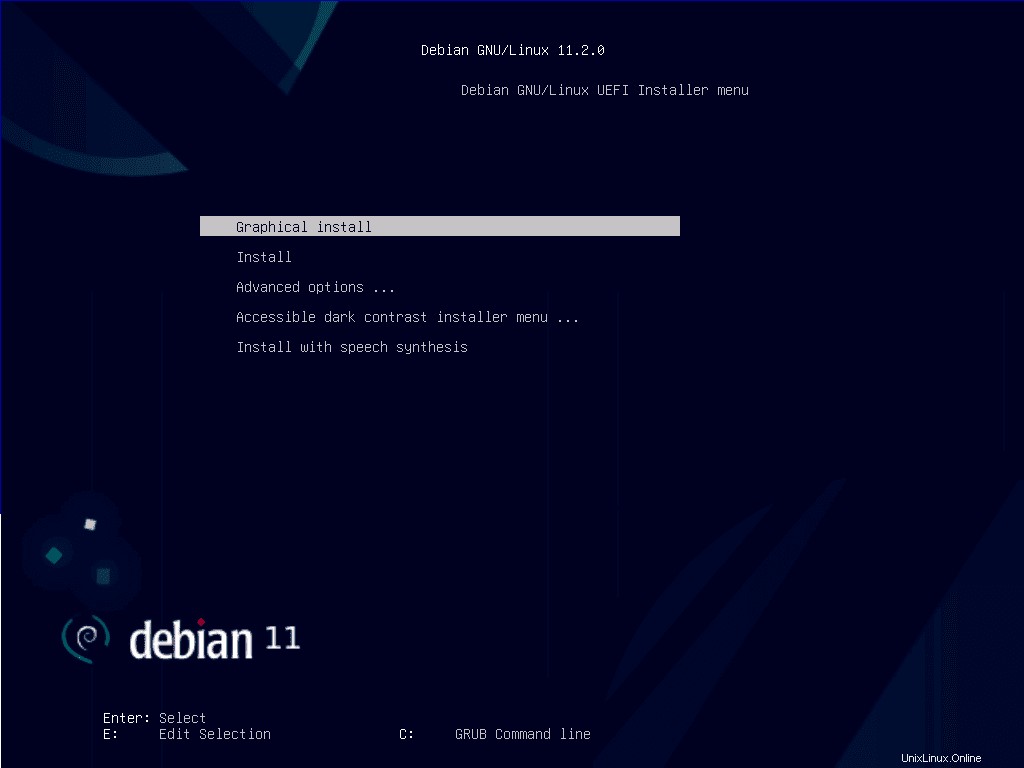
オプションから[インストール]を選択し、インストールが開始されます。完了すると、「言語」を選択するように求められます。お好みの言語を選択して、「Enter」を押してください。
注:「Tab」キーを使用して、ホバー位置を変更できます。
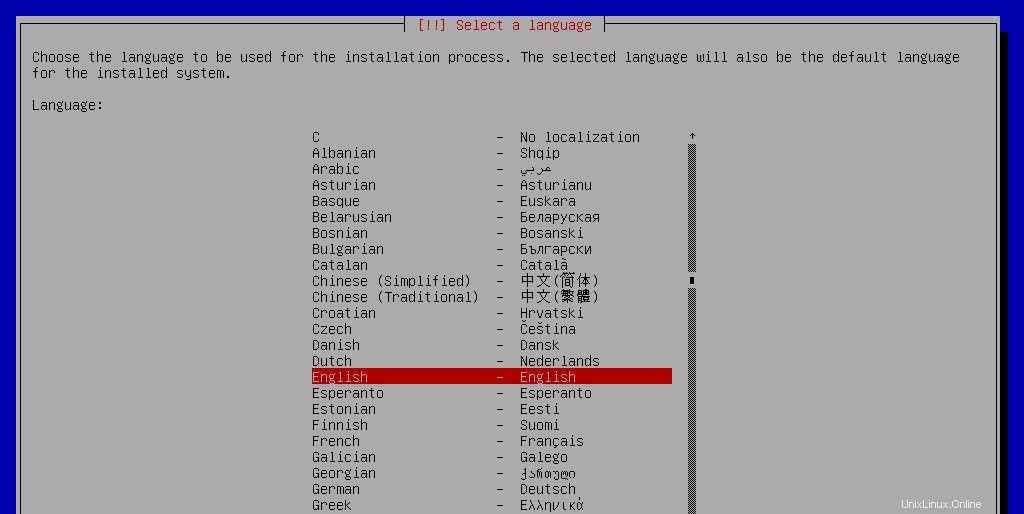
3。場所とキーボードレイアウトを選択します
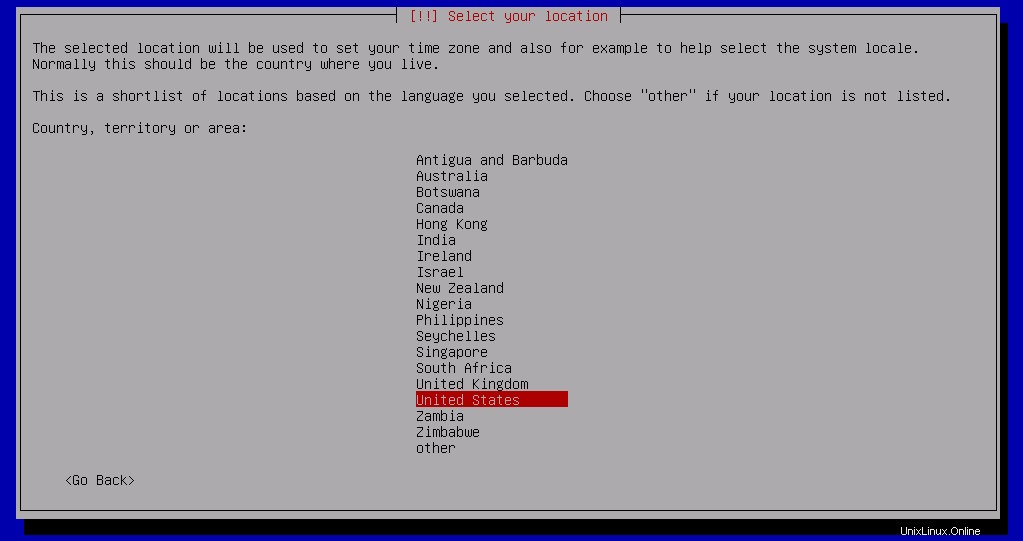
次に、下の画像で指定されているように、住居の場所を選択します。その後、好みのキーボードレイアウトも選択する必要があります。
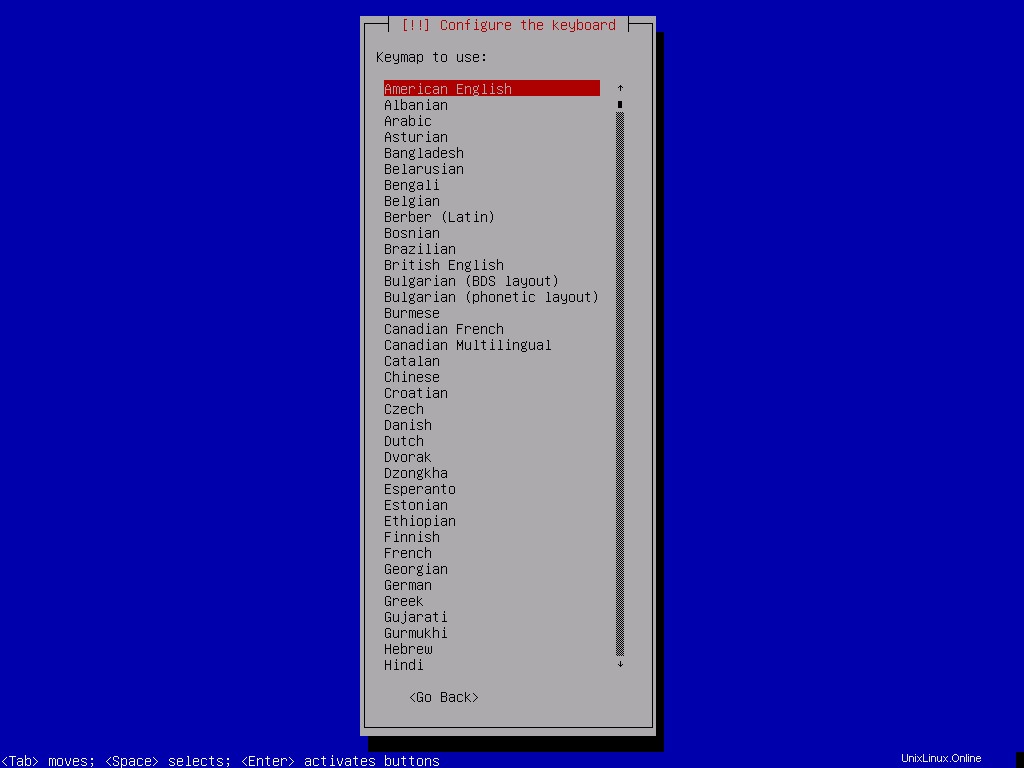
上記が完了すると、コンポーネントはUSBイメージからロードを開始します。

4。ホスト名とドメイン名をそれぞれ設定します
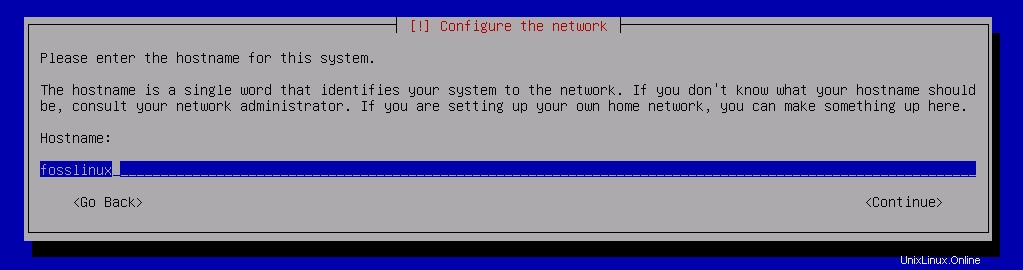
手順を進めるには、「ホスト名」を選択する必要があります。これには、まもなく特定の「ドメイン」名が付けられます。繰り返しになりますが、これはネットワーク構成の基本的なプロトコルであり、何も問題はありません。
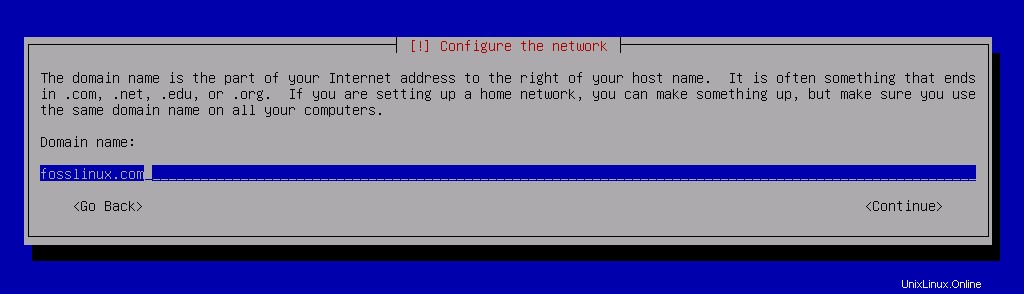
上記が完了したら、インストーラールートパスワードを設定するように求められます。ルートパスワードを入力し、確認のために再入力してから続行します。
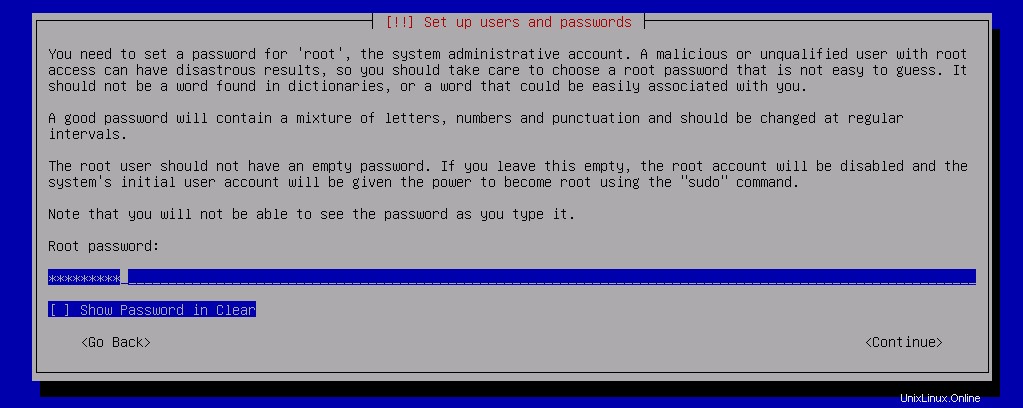
5。ユーザー名、アカウント、パスワードを設定する
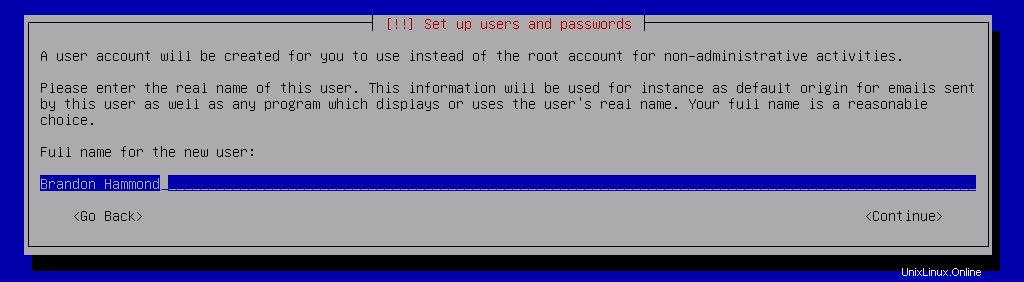
次のステップは、名前を入力し、ユーザー名を選択して、この新しく作成されたアカウントにパスワードを割り当てることです。次のスクリーンショットは、これを行う方法を示しています。
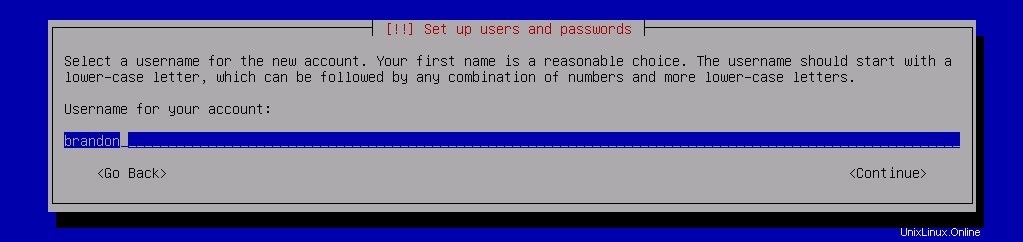
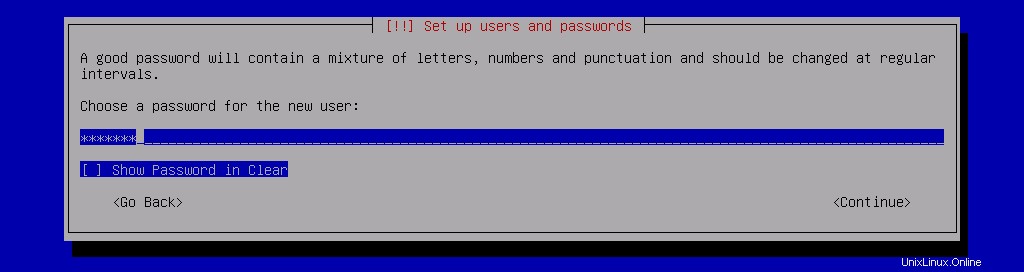
このセクションの最後で、確認のためにパスワードを再入力する必要があります。
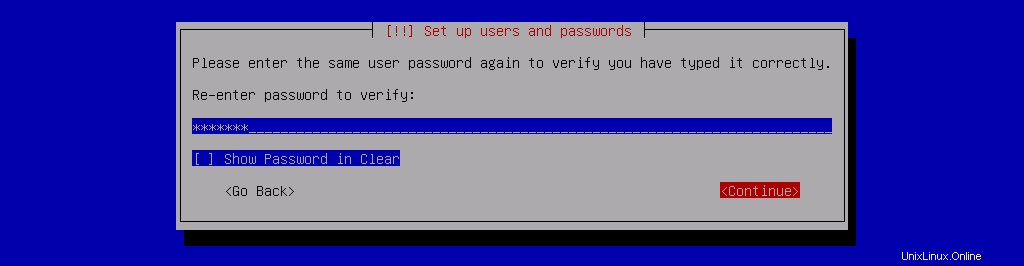
6。時計のタイムゾーンを設定する
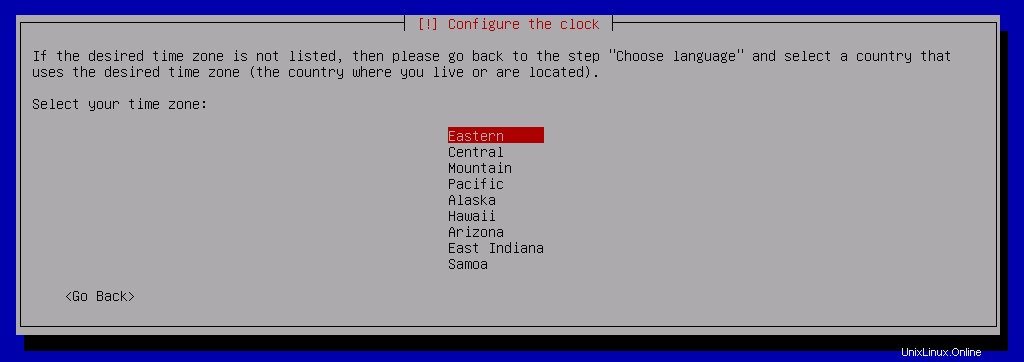
このステップでタイムゾーンを選択して続行します。
7。ディスクをパーティション分割する
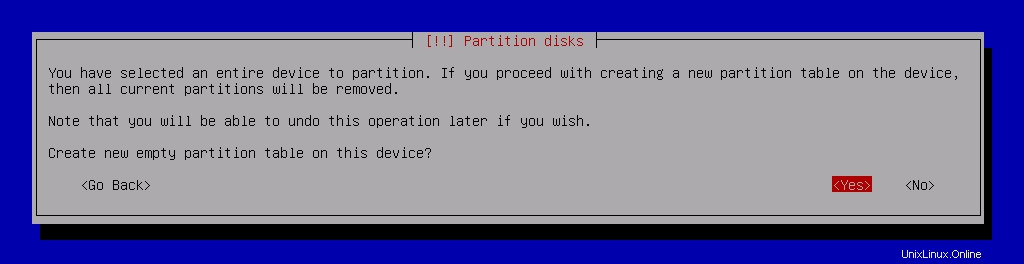
続行するには、ディスクをパーティション分割する必要があります。ディスクパーティションの「手動」オプションを選択すると、次のオプションが表示されます。
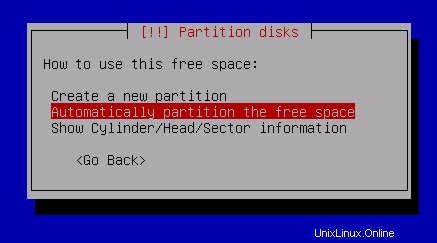
「自動」オプションを選択することをお勧めしますディスクを必要なパーティションに簡単に分割できるためです。
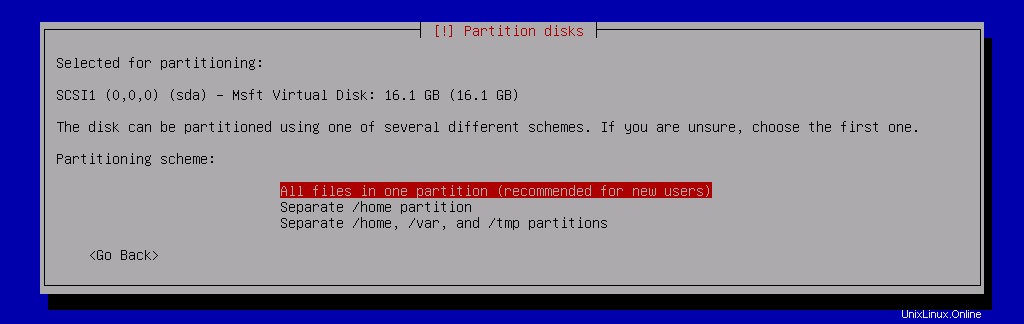
最良の結果を得るには、スクリーンショットで以下に示すようにプロセスを続行します。
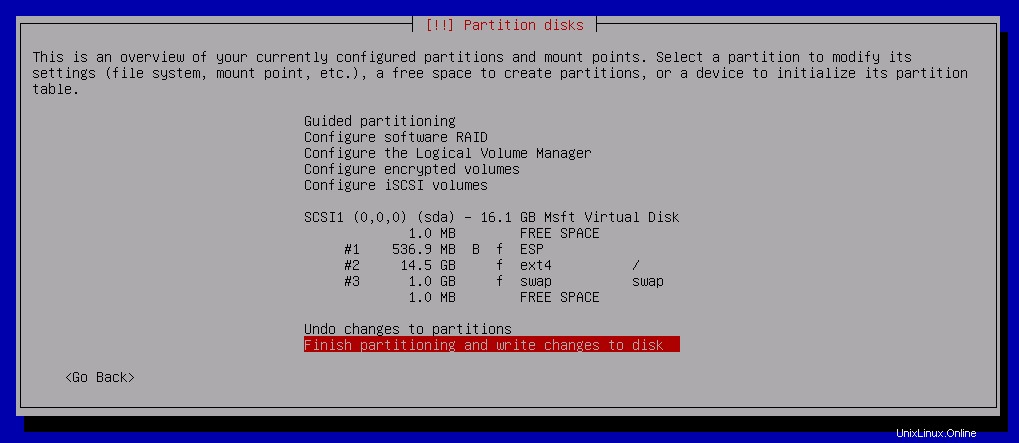
「はい」をクリックして、パーティション分割を確認します。
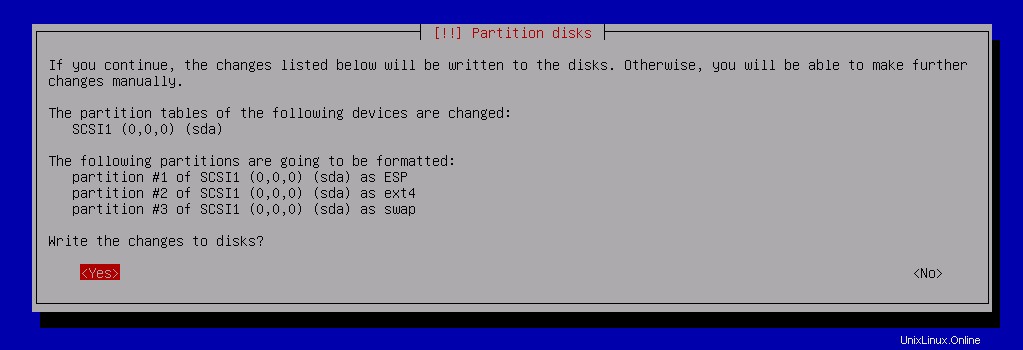
8。基本インストール
自動的に作成されたパーティションを確認した後、Debian11のベースバージョンのインストールが開始されます。
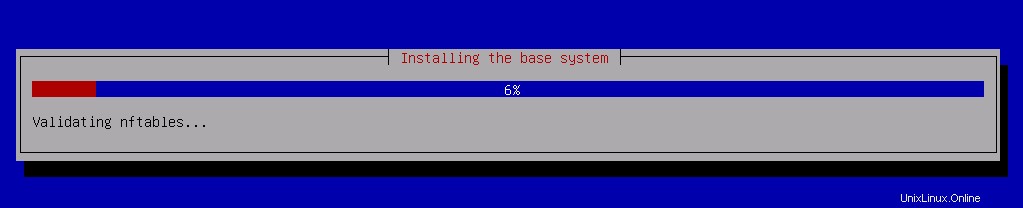
数分後、プロンプトが表示されます必要に応じて他のメディアをスキャンします。
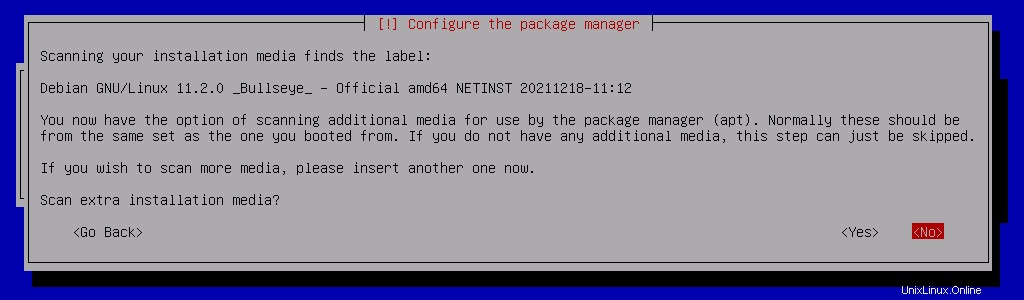
9。インターネットからのDebianミラーパッケージの取得
Debianの「netinst」バージョンをインストールしたため、最も重要なファイルのみがISOイメージファイルに含まれていました。それが完了し、ベースバージョンがインストールされると、インターネットから残りのファイルを取得するように求められます。
開始するには、「Debianアーカイブミラー国」を選択します。たとえば、下のスクリーンショットの参照として英国を選択しますが、米国に居住している場合は米国を選択できます。
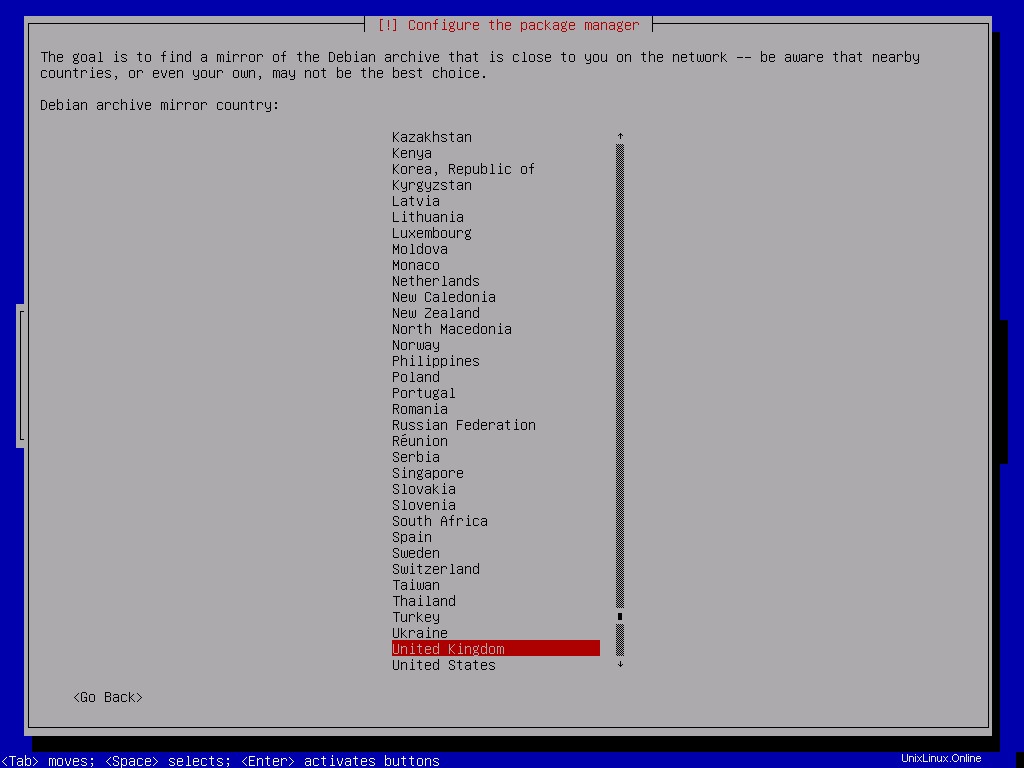
最後のステップは、Debianアーカイブミラーを選択することです。 「deb.debian.org」を選択して続行します。
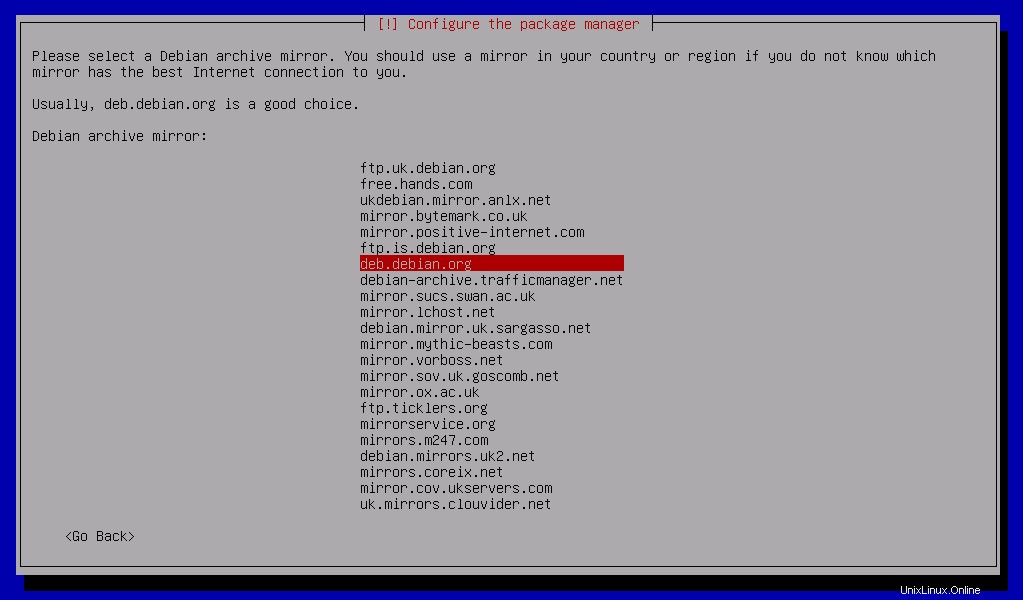
インストーラーは、選択後に残りのファイルを取得するようになりました関連するDebianミラーの場所とドメイン。まず、お住まいの国に最も近い場所を選択してください。

10。要件に従ってインストールを調整します
取得中に、次の事前定義されたソフトウェアコレクションの1つ以上を選択するように求められます。
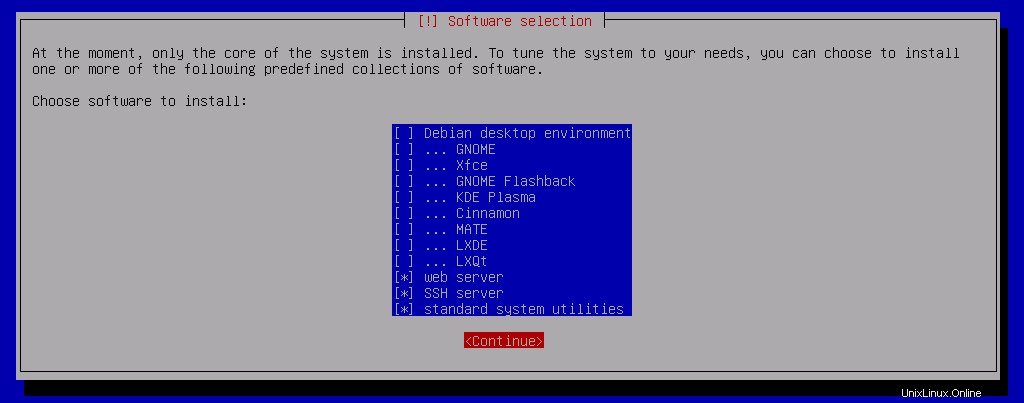
Debian Minimal Serverのインストールのみが必要なので、 「Debianデスクトップ環境」や「GNOME」など、デフォルトでチェックされていた無関係なボックスをすべてオフにしました。ただし、WebサーバーとSSHサーバーは必要なパッケージであるため、これらのチェックボックスをオンにしました。これらのソフトウェアパッケージのいずれかをオンまたはオフにして、要件に応じてインストールできます。
目的のパッケージが選択されると、インターネットから取得されます。

11。 Debian11の最小限のサーバーインストールを完了する
ファイルが取得されると、インストールは数分で完了します。 ISOイメージファイルを挿入したUSBを取り外した後、システムを再起動する必要があります。または、再起動してシステムの起動順序を変更した直後にBIOS設定を開いて、最初にUSBから起動しないようにすることもできます。
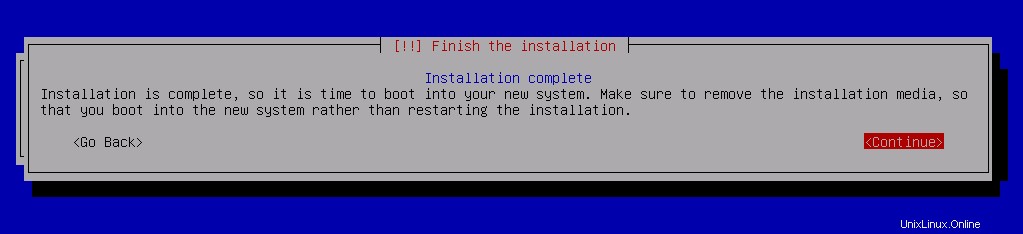
12。 Debian11で再起動してログインします
再起動すると、システムはDebian11を実行します。インストール時に設定した「ユーザー」パスワードの入力を求められます。
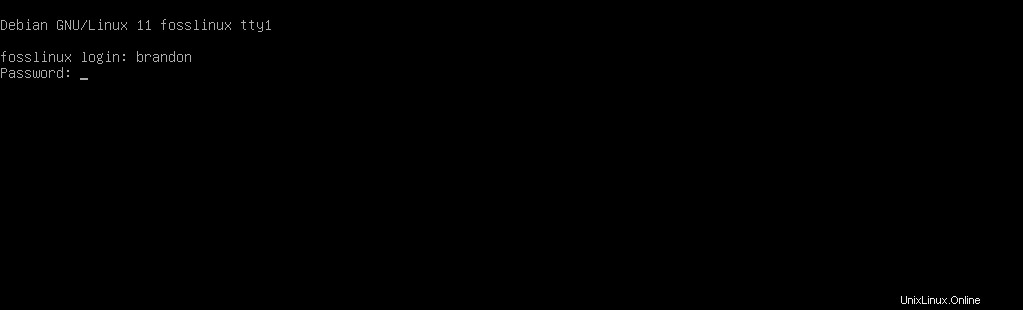
パスワードを入力してください。これで完了です。おめでとうございます。これで、Debian 11 Minimal Serverが正常にインストールされ、ログインも完了しました。
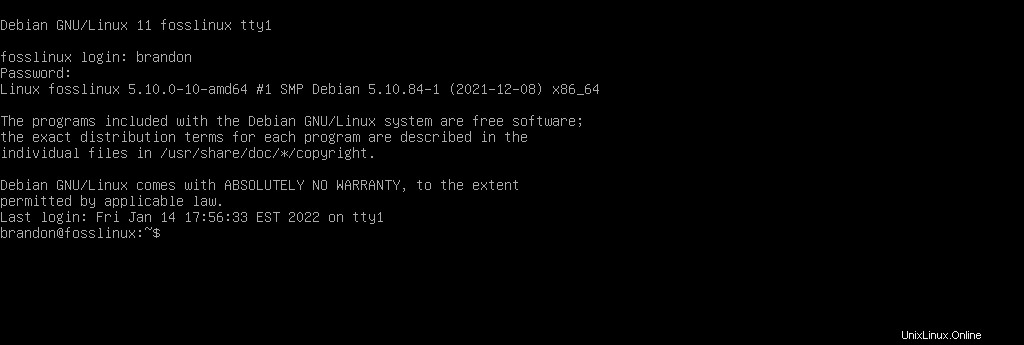
要点
これで、必要なサーバーをセットアップしたり、この素晴らしいプラットフォームを適切と思われる方法で利用したりするためのすべてのオプションを調べることができます。このDebian11Minimal Serverインストールガイドが、システムへのインストールに役立つことを願っています。
プロセスが順調に進んだ場合は、コメントセクションでお知らせください。フィードバックをお待ちしております!